Jira Service Management ist jetzt als Teil der Service Collection leistungsfähiger als je zuvor. Ermögliche herausragenden Service mit Rovo, Assets und unserer neuen Customer Service Management App. Jetzt testen
Der virtuelle Service-Agent von Jira Service Management
Überblick
Dieser Leitfaden richtet sich an alle Personen, die den KI-gestützten virtuellen Service-Agenten in der Cloud Premium- oder Enterprise-Edition von Jira Service Management einrichten möchten. Mit dem virtuellen Service-Agenten, der auf der Technologie von Atlassian Intelligence basiert, werden Support-Interaktionen automatisch beantwortet. Dadurch müssen die Agenten weniger Zeit dafür aufwenden und du kannst einer großen Anzahl von Kunden hochwertigen Service bieten. Projektadministratoren erfahren in diesem Leitfaden die Grundlagen zur Einrichtung des virtuellen Service-Agenten und lernen die ersten Schritte kennen.
Erste Schritte mit KI-gestütztem Servicemanagement
Der virtuelle Service-Agent von Jira Service Management ist KI-gestützt und zum Glück so benutzerfreundlich, dass du ihn ganz leicht verwalten und Verbesserungen vornehmen kannst – ohne Programmierkenntnisse oder Data-Science-Skills. Im Folgenden siehst du, wie die Einrichtung des virtuellen Service-Agenten abläuft, unterteilt in drei Abschnitte. Dadurch soll es dir leichter fallen, loszulegen und deinen virtuellen Service-Agenten zu optimieren, damit sowohl Agenten als auch Hilfesuchende möglichst viel von ihm haben.
Was ist Atlassian Intelligence?
Atlassian Intelligence ist eine Sammlung von KI-gestützten Funktionen in der Atlassian Cloud, mit denen Unternehmen und Teams ihr volles Potenzial besser ausschöpfen können. Egal, ob es darum geht, sich wiederholende Aufgaben zu automatisieren oder neue Ideen zu entwickeln – mit Atlassian Intelligence können Teams gemeinsam an Zielen arbeiten, die alleine unmöglich zu schaffen sind.
Atlassian Intelligence muss in Atlassian-Administration for Jira Service Management aktiviert sein, um den virtuellen Service-Agenten nutzen zu können.
Informationen zum virtuellen Service-Agenten
Mit ein paar Schritten bringst du deinen virtuellen Service-Agenten zum Laufen. Abhängig von deinen Zielen kannst du es einfach halten und innerhalb von Minuten mit der Automatisierung von Anfragen beginnen. Du kannst auch etwas Zeit damit verbringen, dein Setup anzupassen und im Laufe der Zeit weiter zu optimieren.
Standardanfragetypen
Unabhängig davon, wie du den virtuellen Service-Agenten verwenden möchtest, besteht dein erster Schritt darin, zu den Projekteinstellungen und dann zu Virtueller Service-Agent zu navigieren und zunächst deinen Standardanfragetyp auszuwählen. Wenn der virtuelle Service-Agent eine Anfrage nicht selbst erledigen kann, erstellt er automatisch einen Vorgang in Jira Service Management mit einem vorausgewählten Standardanfragetyp. Wenn du willst, dass stattdessen ein anderer Anfragetyp genutzt wird, kannst du das später noch festlegen. Bitte beachte, dass Standardanfragetypen keine Pflichtfelder haben dürfen.
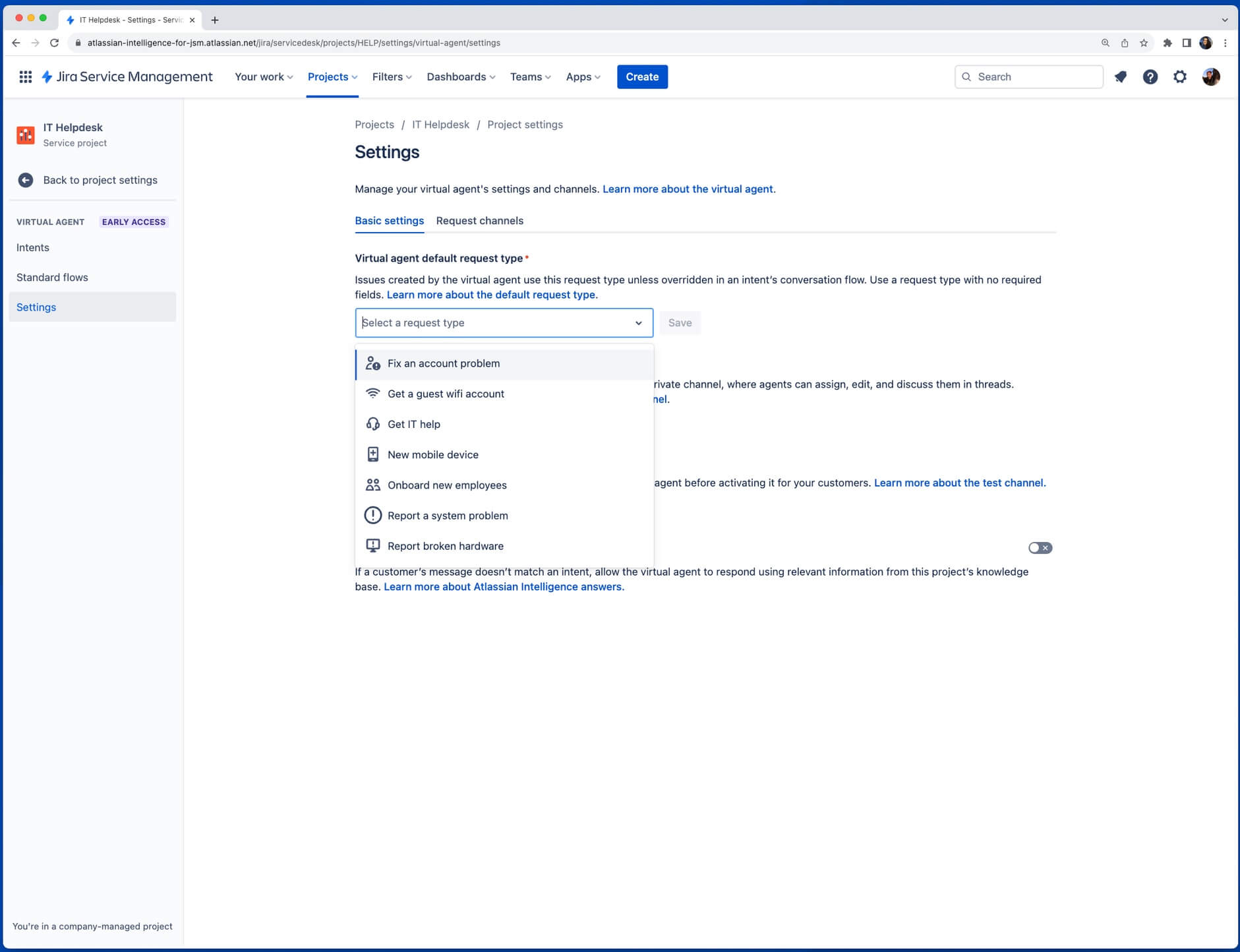
Je nach Art und Komplexität der Anfragen, die du automatisieren möchtest, gibt es zwei grundlegende Möglichkeiten, den virtuellen Service-Agenten von Jira Service Management zu konfigurieren: Absichts-Workflows und Atlassian Intelligence-Antworten (AI-Antworten). Du kannst eine oder beide Möglichkeiten nutzen, um die Ticketanzahl zu reduzieren und deinen Kunden schnellen Support zu bieten.
1. Absichts-Workflows
Vordefinierte Gesprächsabläufe hängen von den Antworten des Hilfesuchenden an den virtuellen Service-Agenten ab.
Diese Option eignet sich ideal für Fragen, auf die Folgendes zutrifft:
- Sie erfordern geführte Arbeit/Problembehebung.
- Sie erfordern eine Datenerfassung und -triage.
- Sie erfordern eine automatisierte Aktion per Webanfrage.
Beispiele: Softwarezugriffsanfragen, Vorfallmeldungen, neue Hardware, Beschaffungsanfragen, Onboarding-Workflows
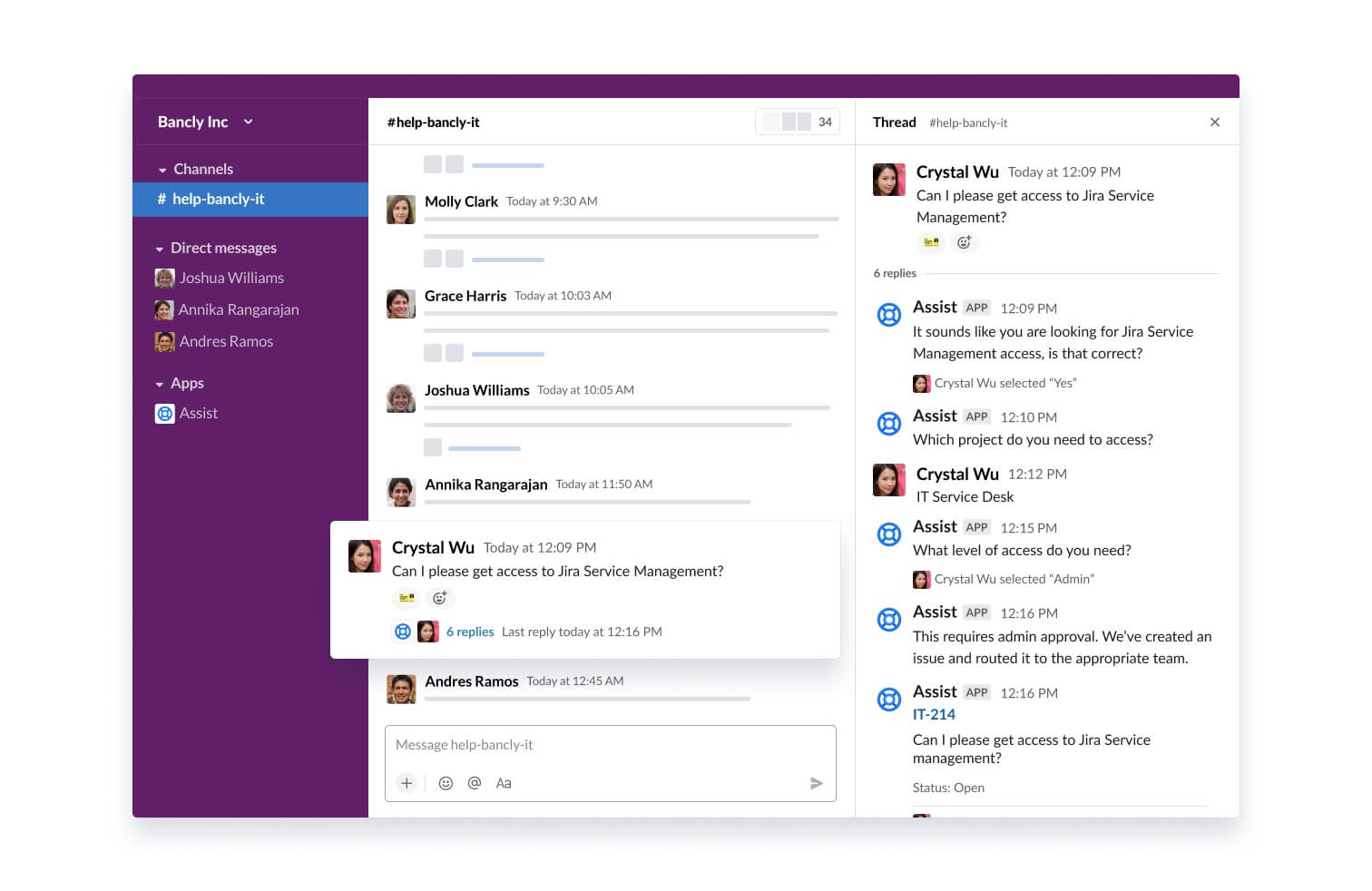
2. Atlassian Intelligence-Antworten
Generative künstliche Intelligenz wird genutzt, um in deinen verknüpften Wissensdatenbanken zu suchen und deine Kundenfragen zu beantworten.
Diese Option eignet sich ideal für Fragen, auf die Folgendes zutrifft:
- Sie können durch die Bereitstellung von Informationen oder Anweisungen gelöst werden.
- Sie werden in deinen vorhandenen Wissensdatenbank-Artikeln behandelt (oder können leicht hinzugefügt werden).
- Sie müssen in der Regel nicht an einen menschlichen Agenten eskaliert werden.
Beispiele: Betriebsferien, WLAN-Zugang, BYOD-Einrichtung, HR-Richtlinien, Anweisungen zum Zurücksetzen des Passworts
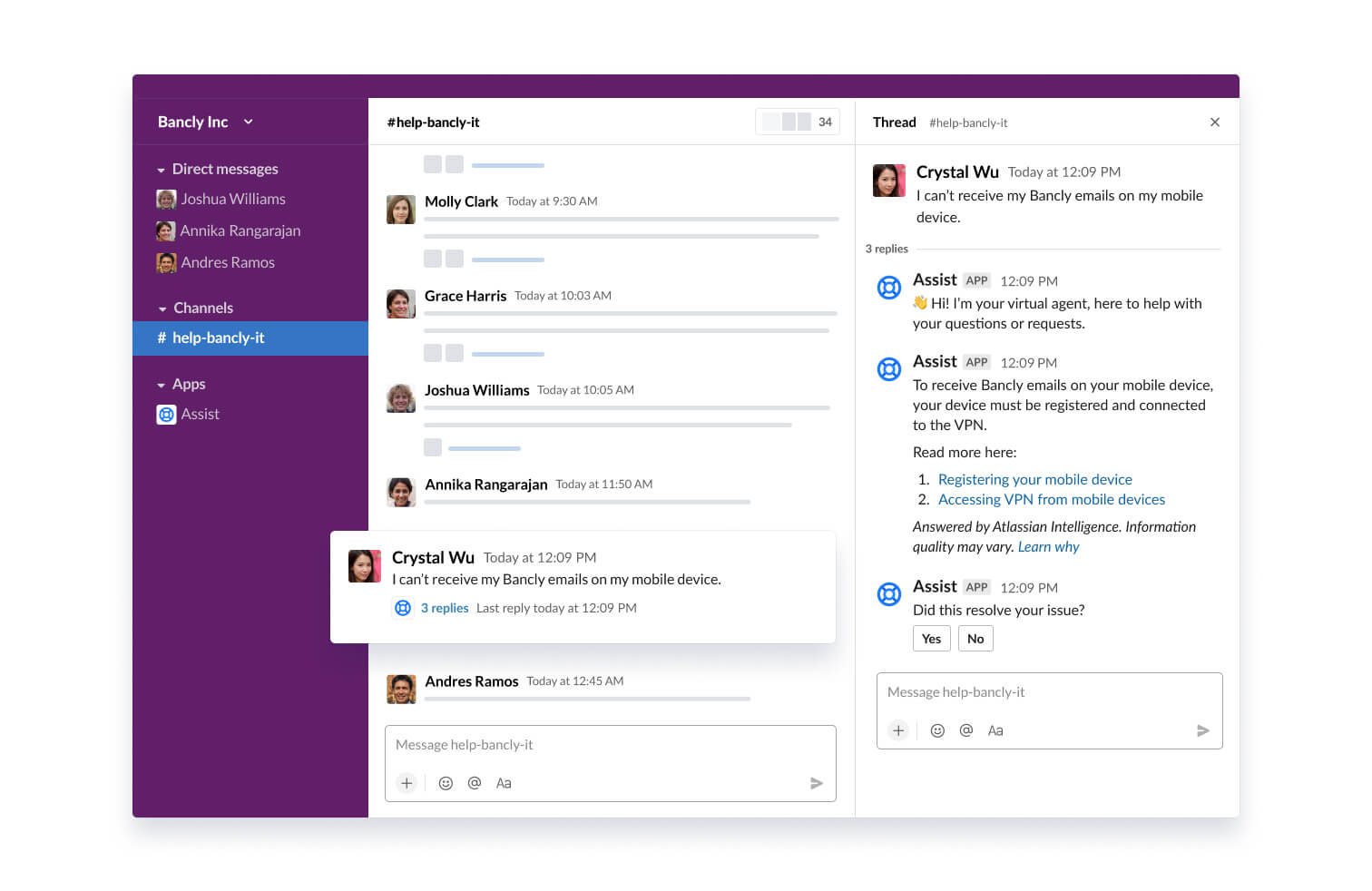
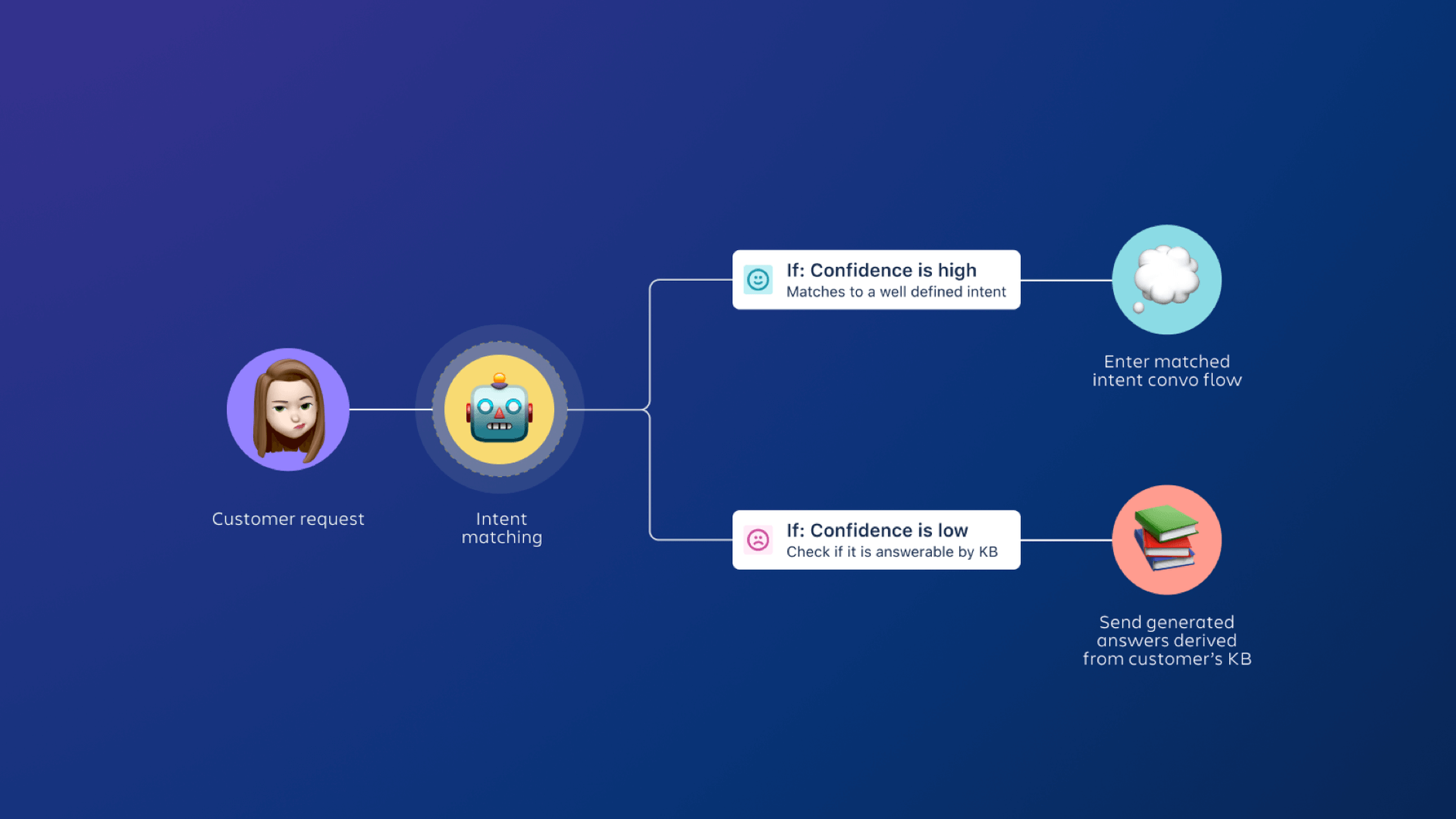
Absichts-Workflows einrichten
Absichten bezeichnen im virtuellen Service-Agenten von Jira Service Management die Art und Weise, wie du ein bestimmtes Problem, eine Frage oder eine Anfrage darstellst, die dein virtueller Service-Agent für deine Kunden lösen kann. Sie bestehen aus drei Schlüsselelementen:
-
Grundeinstellungen
-
Trainingsformulierungen
-
Workflows
Dazu gehört beispielsweise:
- Anzeigename (so könnte diese Option für Kunden aussehen, wenn sie als eine von mehreren Optionen angeboten wird)
- Interne Beschreibung
- Frage zur Bestätigung
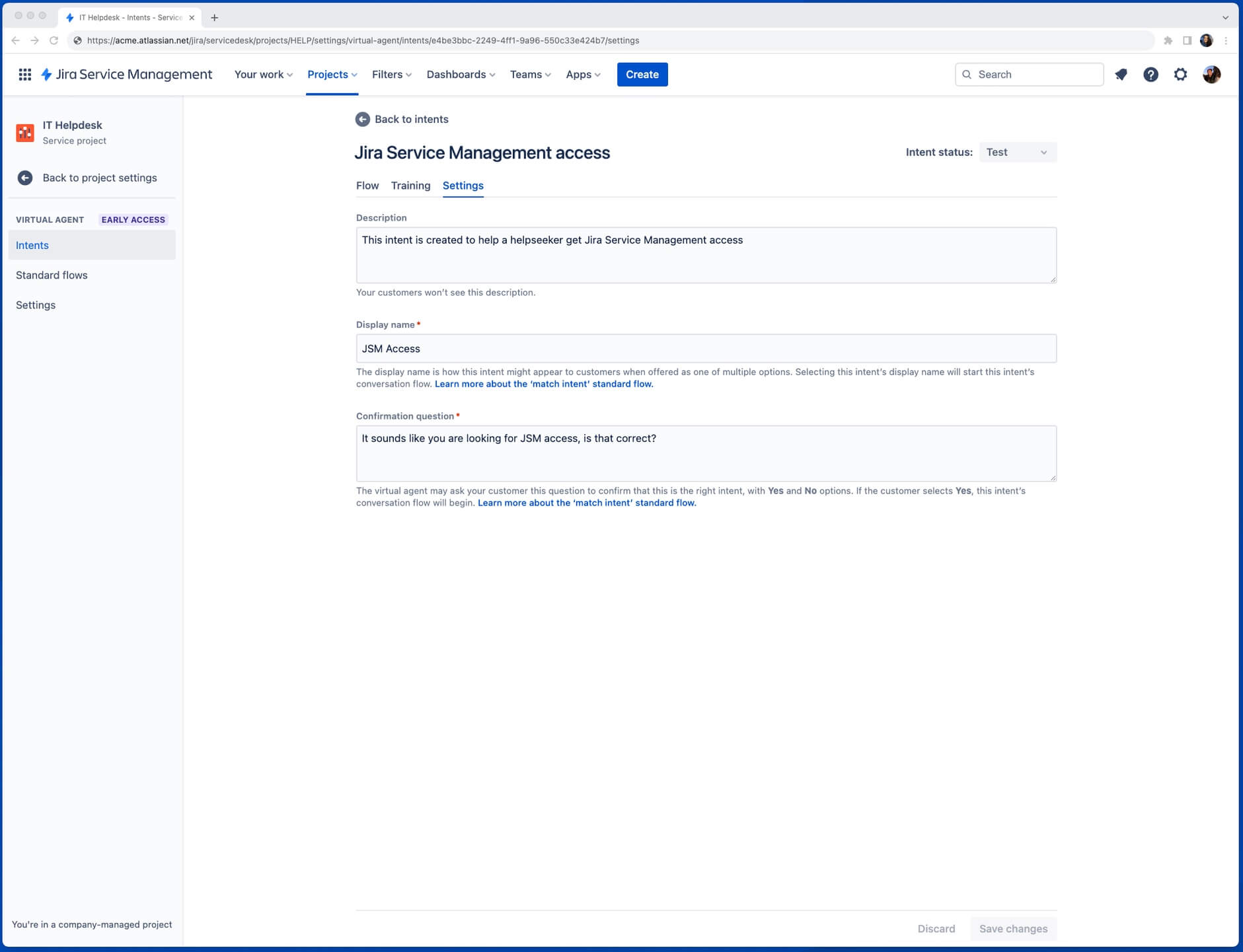
Trainingsformulierungen helfen deinem virtuellen Service-Agenten, Kundennachrichten der jeweiligen Absicht zuzuordnen. Du benötigst mindestens drei Formulierungen pro Absicht. Optimale Ergebnisse erzielst du aber erst, wenn du viele verschiedene Formulierungen eingibst, die deine Kunden verwenden, wenn sie um Hilfe zum Gegenstand dieser Absicht bitten.
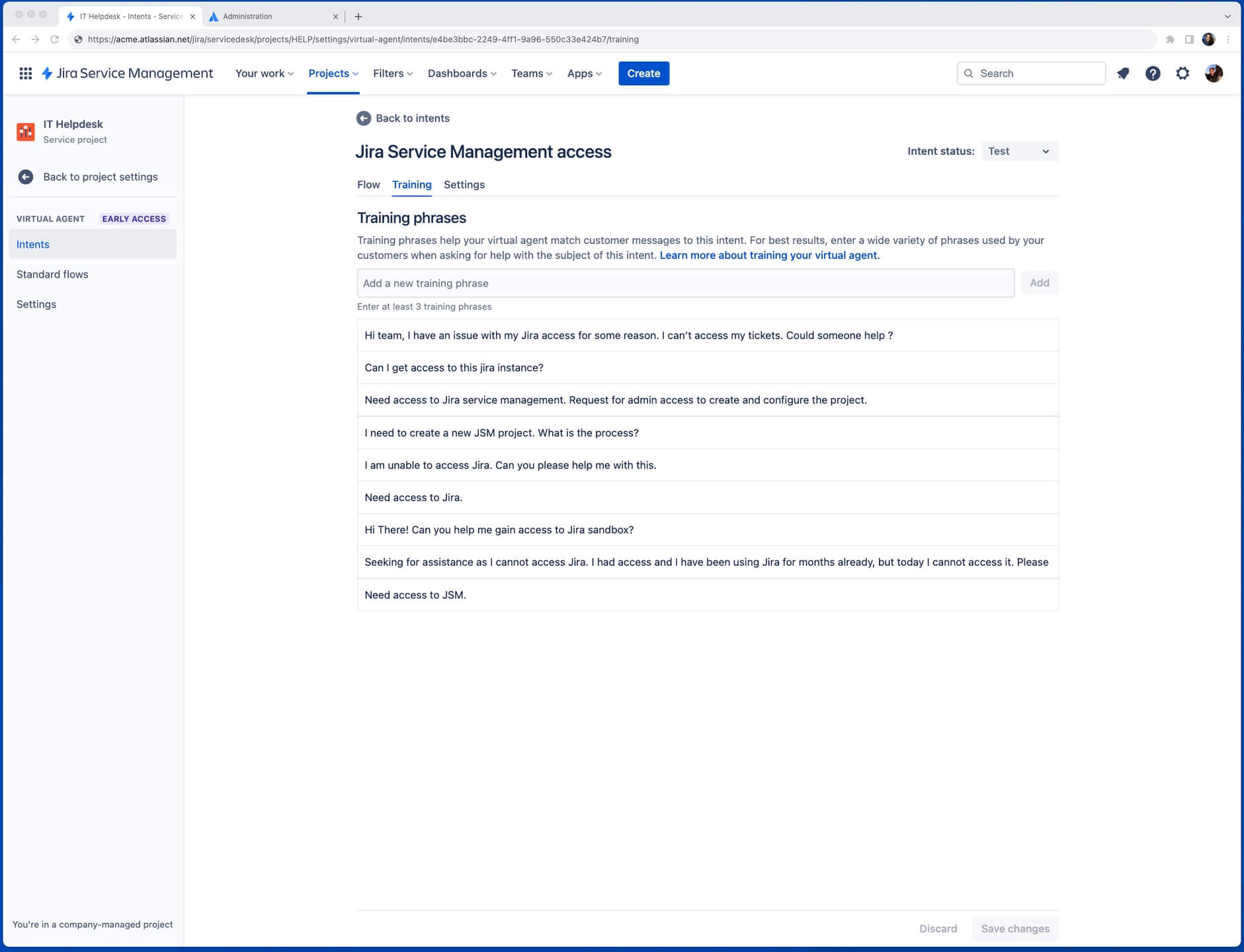
Wenn der virtuelle Service-Agent in einer Kundennachricht eine Absicht erkennt, bittet er den Kunden, die vermutete Absicht zu bestätigen. Nach der Bestätigung startet der virtuelle Service-Agent den für diese Absicht vorgesehenen Konversations-Workflow.
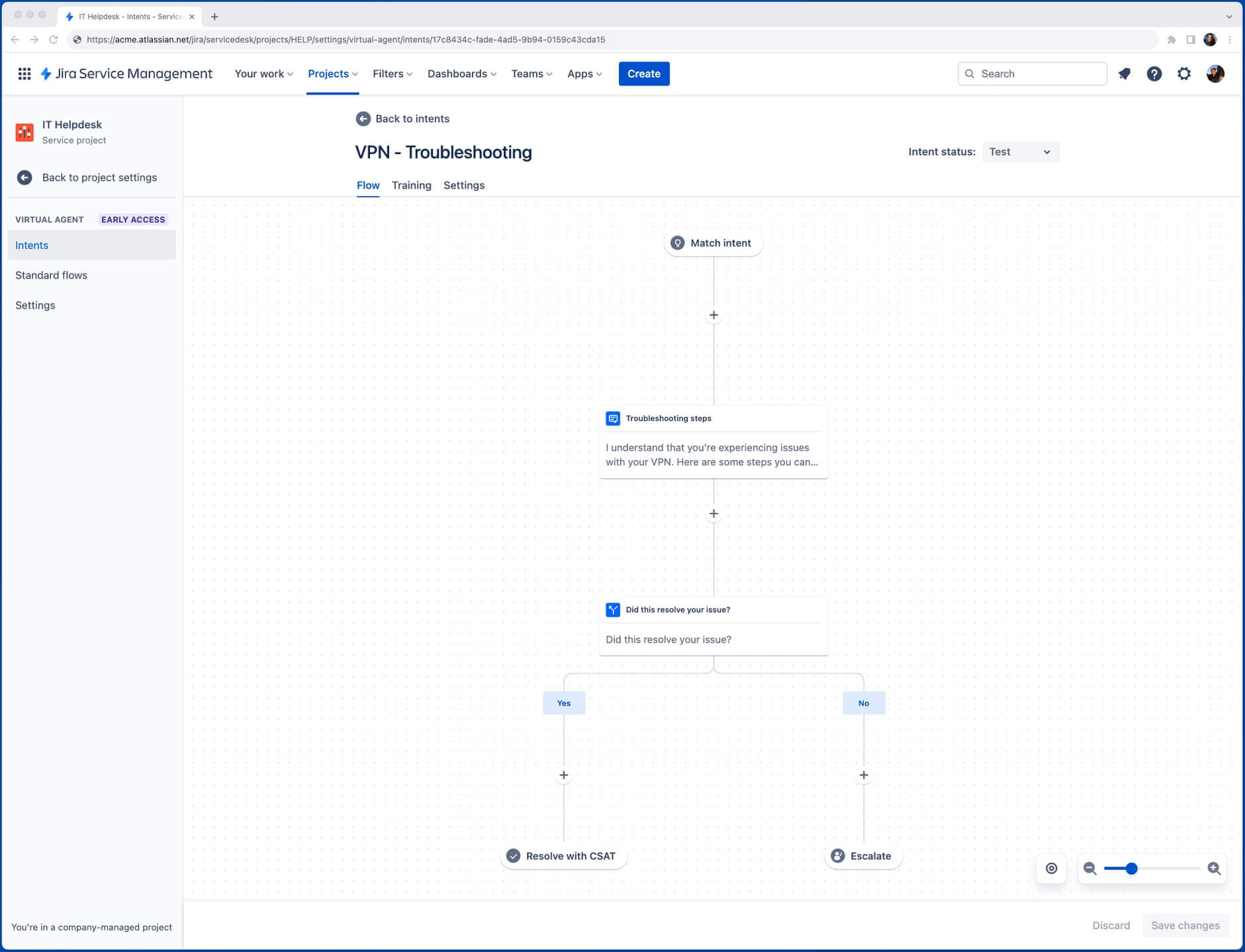
Beispiel-Absicht
Angenommen, jeden Tag benötigen viele deiner Kunden Hilfe beim Zurücksetzen ihrer Passwörter für verschiedene Softwareanwendungen. Es gibt dokumentierte Anleitungen für jedes Softwareprogramm, aber diese sind schwer zu finden. Daher bitten Kunden häufig über deine Chatplattform die Support-Agenten um Hilfe. Deine Agenten verbringen somit einen erheblichen Teil ihrer Arbeitszeit damit, immer wieder dieselben Links an deine Kunden zu senden.
In diesem Szenario könntest du eine Absicht mit dem Anzeigenamen Passwortzurücksetzung erstellen und deinen virtuellen Service-Agenten so trainieren, dass er erkennt, wenn Kunden um Hilfe beim Zurücksetzen ihres Passworts bitten. Dann könntest du den Konversations-Workflow zur Passwortzurücksetzung so konfigurieren, dass Folgendes geschieht:
- Der virtuelle Agent fragt die Kunden, für welches Softwareprogramm sie ihr Passwort zurücksetzen möchten.
- Der virtuelle Agent sendet den Kunden einen Link zu den entsprechenden Anweisungen.
- Der virtuelle Agent fragt, ob die Anweisungen den Kunden geholfen haben. Falls dies verneint wird, erstellt er in Jira Service Management einen Vorgang zur Bearbeitung durch einen menschlichen Agenten.
So erstellst du eine Absicht
Absichten können manuell erstellt werden, wenn dein Team bereits ungefähr weiß, welche üblichen Vorgänge automatisiert werden sollen. Falls ihr noch nicht so weit seid, bietet der virtuelle Service-Agent Vorlagen, mit denen ihr die nötigen Informationen ermitteln und Absichten erstellen könnt. Absichts-Vorlagen enthalten eine Liste mit Trainingsformulierungen und einigen Grundeinstellungen für den Anfang und können jederzeit bearbeitet werden. Du hast die Wahl zwischen zwei Möglichkeiten:
- Aus deinen Daten erstellte Vorlagen: Vorlagen werden anhand aktueller Vorgangsdaten aus deinem Projekt automatisch erstellt. Die Empfehlungen basieren auf der erwarteten Abdeckung und das Training erfolgt anhand echter Texte von deinen Kunden.
- Reguläre Vorlagen: Vorlagen werden auf der Grundlage gängiger Absichten und Vorgangskategorien erstellt, die von Teams wie deinem verwendet werden. (Beispiele: allgemeine Personalfragen oder allgemeine IT-Anfragen)
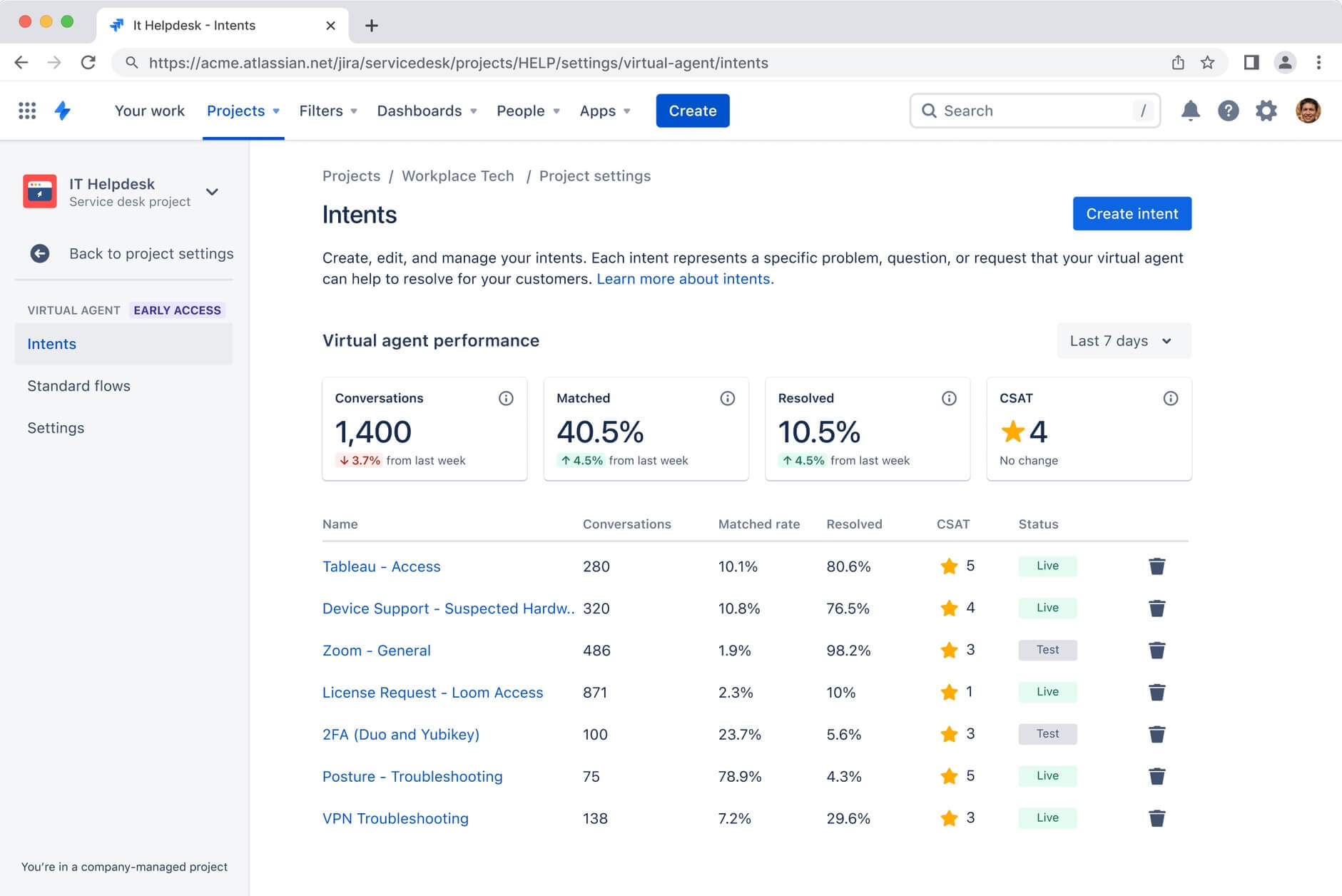
So beginnst du mit dem Erstellen einer Absicht:
- Wähle im linken Navigationsbereich Projekteinstellungen und dann Virtueller Service-Agent aus.
- Wähle "Absichten" und dann Absicht erstellen aus.
- Wenn du eine Vorlage verwenden möchtest, wähle Vorlagen durchsuchen aus. Bewege den Mauszeiger über eine Vorlage, um die zugehörigen Details anzuzeigen. Wähle die gewünschte Vorlage aus.
- Gib den Namen, die Beschreibung oder den Anzeigenamen ein (oder bearbeite die vorhandenen Eintragungen).
- Gib drei Trainingsformulierungen ein (oder bearbeite die vorhandenen).
- Wähle Erstellen aus.
Profitipp: So erstellst du effektive Trainingsformulierungen
- Gib die Wörter und Formulierungen an, die von deinen tatsächlichen Kunden am häufigsten verwendet werden. Kunden formulieren dieselbe Frage vielleicht sehr unterschiedlich. Halte so viele dieser unterschiedlichen Formulierungen fest wie möglich. Lies auch in früheren Vorgängen nach und kopiere von dort die anfänglichen Formulierungen, die deine Kunden verwenden, wenn sie um Hilfe zum Hauptzweck der Absicht bitten.
- Füge so viele eindeutige Trainingsformulierungen wie möglich hinzu. Die Formulierungen sollten sich nicht wiederholen, aber es sollten möglichst viele sein, damit der virtuelle Service-Agent eine breite Datenbasis für das Training erhält. Wir empfehlen für den Anfang etwa 20 Trainingsformulierungen, aber du kannst bis zu 100 angeben.
- Überprüfe und bearbeite deine Trainingsformulierungen nach Bedarf. Es empfiehlt sich, beim Beobachten der Leistung des virtuellen Service-Agenten gegebenenfalls zu vorhandenen Absichten zurückzukehren und die Trainingsformulierungen zu bearbeiten, um die Absichtserkennung deines virtuellen Service-Agenten mit der Zeit noch effektiver zu machen.
Einen Konversations-Workflow erstellen
Ein Absichts-Workflow funktioniert ähnlich wie eine normale Konversation zwischen zwei Personen: Der virtuelle Service-Agent sagt etwas, wartet auf die Antwort der Kunden und beantwortet diese dann entsprechend. Ein optimal gestalteter Workflow antizipiert, was deine Kunden sagen könnten, und stellt sicher, dass sie die Hilfe erhalten, die sie benötigen.
Workflows bestehen aus einer Reihe von Schritten und Verzweigungen, die jeden einzelnen Teil eines Konversations-Workflows und die verschiedenen Pfade, die sie je nach Reaktion der Kunden auf den virtuellen Service-Agenten nehmen können, visuell darstellen. Jede Verzweigung kann einem anderen Zweck dienen oder die Kunden zu einer bestimmten Lösung leiten.
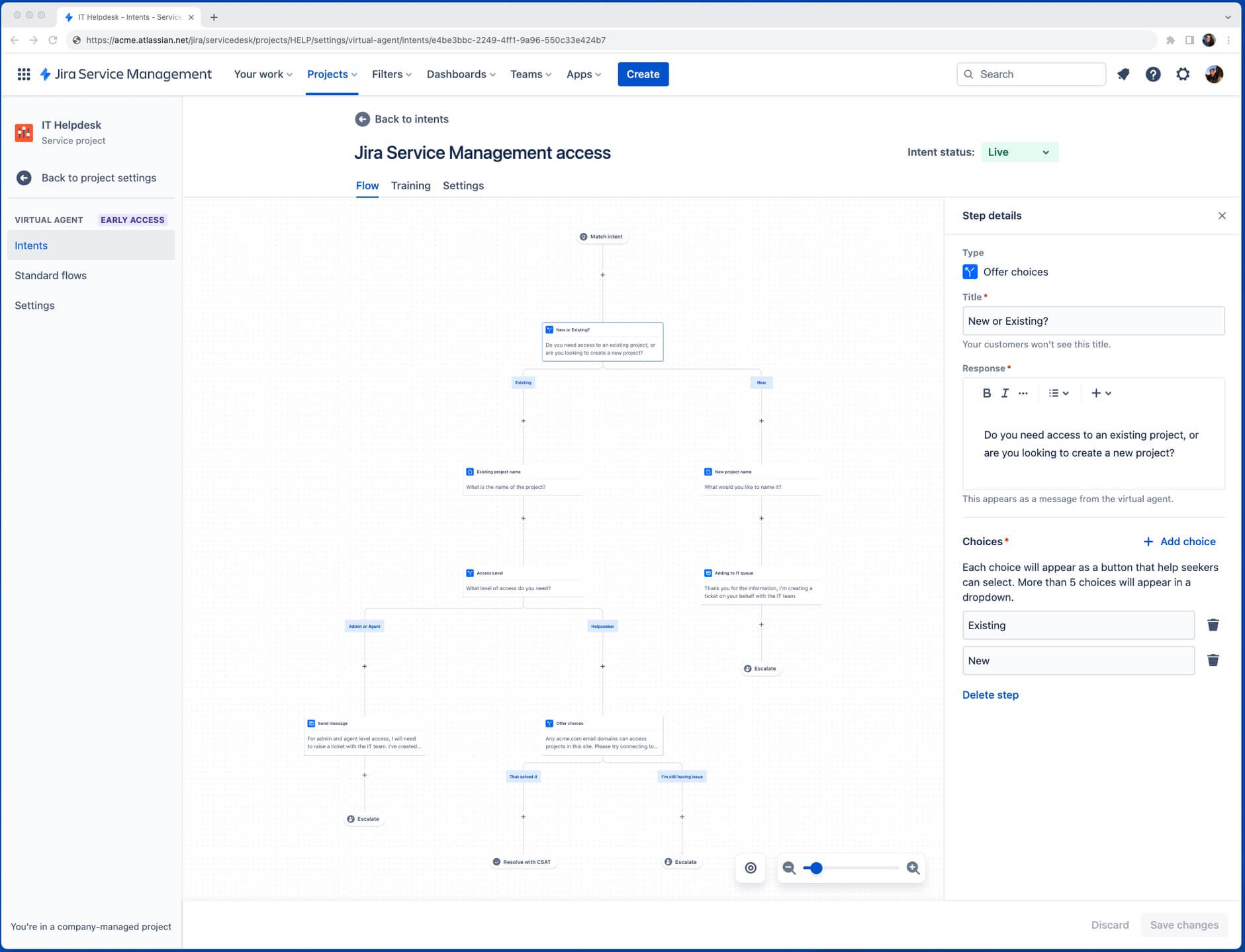
Beim Erstellen eines Workflows stehen fünf Schrittoptionen zur Auswahl:
- Auswahlmöglichkeiten: Du kannst Kunden bis zu 10 voreingestellte Optionen zur Auswahl anbieten.
- Nachricht senden: Du kannst festlegen, dass der virtuelle Service-Agent eine bestimmte Nachricht an die Kunden senden soll. Die Nachrichten dürfen bestimmte Formatierungen und Hyperlinks enthalten.
- Um Informationen bitten: Verwende diesen Schritt, wenn du Informationen von Kunden sammeln möchtest, um sie als Platzhalter in einem Schritt für eine Webanfrage zu verwenden oder um ein Jira-Feld auszufüllen, falls später in der Konversation ein Vorgang erstellt wird.
- Anfragetyp/-felder ändern: Du kannst den Standardanfragetyp des virtuellen Service-Agenten für alle nach einem bestimmten Punkt in einem Konversations-Workflow erstellten Vorgänge überschreiben.
- Webanfrage: Verwende diesen Schritt, wenn eine HTTP-Anfrage an eine URL gesendet und anhand der Antwort eine Konversationsverzweigung ausgewählt werden soll. (Hinweis: So kannst du Aktionen wie die Gewährung von Softwarezugriff automatisieren.)
Profitipp: Dein virtueller Service-Agent bietet sofort einsatzbereite Standard-Workflows
Standard-Workflows sind wiederverwendbare Konversations-Workflows, die der virtuelle Service-Agent für grundlegende, sich wiederholende Aufgaben verwendet, beispielsweise um Kunden zu begrüßen, Vorgänge zu erstellen oder um Klärung zu bitten, falls etwas unklar ist. Der virtuelle Service-Agent bietet fünf sofort einsatzbereite Standard-Workflows:
- Begrüßen: Sendet eine kurze, anpassbare Begrüßung als Antwort auf die erste Nachricht eines Kunden.
- Absicht zuordnen: Weist den Kunden schnell dem Konversations-Workflow mit der richtigen Absicht zu, indem der virtuelle Agent eine Bestätigungsfrage stellt, den Kunden bittet, die Frage neu zu formulieren, mehrere Absichtsoptionen präsentiert oder eine Antwort aus einem Wissensdatenbankartikel vorschlägt.
- Mit Kundenzufriedenheit (CSAT) erledigen: Beendet ein Gespräch mit einer Bitte um die Bewertung der Kundenzufriedenheit (CSAT), wenn ein Kunde angibt, dass seine Anfrage vom virtuellen Service-Agenten gelöst wurde.
- Automatisch schließen: Wird ausgelöst, wenn dem Kunden eine Absicht oder eine AI-Antwort zugewiesen, auf dem Thread aber fünf Minuten lang keine Aktivität verzeichnet wurde; fordert den Kunden auf, zu bestätigen, dass er die benötigte Hilfe erhalten hat.
- Eskalieren: Informiert den Kunden darüber, dass in seinem Namen eine Anfrage erstellt wurde, und generiert automatisch einen Vorgang in Jira Service Management mithilfe des Standardanfragetyps des virtuellen Service-Agenten (sofern dieser während des Konversations-Workflows nicht überschrieben wird).
So erstellst du einen neuen Konversations-Workflow:
- Wähle die Absicht aus, für die du einen Konversations-Workflow bearbeiten oder erstellen möchtest, gefolgt von der Option Workflow.
- Um deinen Konversations-Workflow zu erstellen, musst du Schritte hinzufügen, bearbeiten oder löschen:
- Um einen neuen Schritt hinzuzufügen, wähle an der Stelle, an der er erscheinen soll, Hinzufügen () und dann den zu verwendenden Schritttyp aus. Bearbeite anschließend die dazugehörigen Informationen im Fenster, das rechts erscheint.
- Um einen vorhandenen Schritt zu bearbeiten, musst du ihn auswählen und dann in dem Fenster anpassen, das rechts erscheint.
- Um einen Schritt zu löschen, musst du ihn und dann die Option Schritt löschen auswählen, die unten in dem Fenster angezeigt wird, das rechts erscheint.Wenn du einen Schritt löschst, der in mehrere Branches aufgeteilt ist, bleibt nur der linke Branch erhalten.
Profi-Tipp: Effektive Nachrichten für deinen virtuellen Service-Agenten verfassen
Ansprechend verfasste Nachrichten in deinem Konversations-Workflow können die Kundenerfahrung mit dem virtuellen Service-Agenten stark beeinflussen. Hier sind ein paar Möglichkeiten, wie du Hilfesuchenden die bestmögliche Erfahrung bieten kannst:
- Fasse Nachrichten kurz. Deine Kunden haben es vielleicht eilig – wenn du zu viele Höflichkeitsfloskeln oder unnötige Details hinzufügst, könnte sie das frustrieren. Daher solltest du Nachrichten auf die wichtigsten Informationen beschränken.
- Sei rücksichtsvoll, freundlich und neutral. Es ist zwar verlockend, Spaß mit dem virtuellen Service-Agenten zu haben, aber möglicherweise besuchen Kunden deinen Kanal, weil sie Hilfe bei dringenden, sensiblen oder potenziell belastenden Anliegen benötigen. Sie können auch wütend oder frustriert sein, wenn etwas nicht funktioniert. Ein virtueller Service-Agent, der sich verhält, als ob alles perfekt wäre, könnte ihre Stimmung oder Situation verschlechtern.
- Biete eindeutige, hilfreiche Lösungen an. Das mag offensichtlich erscheinen, aber wenn du einen Schritt zum Auswählen einer Lösung hinzufügst, solltest du möglichst viele für den Kunden nützliche Optionen berücksichtigen. Oft ist es hilfreich, auch eine Option mit dem Titel "Sonstiges" aufzunehmen, worauf Fragen zum Verdeutlichen des Anliegens gestellt werden. Du kannst sogar eine Anfrage erstellen, auf die sofort der Standard-Eskalations-Workflow folgt. Mit diesen beiden Zusatzoptionen können deine Kunden angeben, dass sie etwas benötigen, das die angebotenen Optionen nicht abdecken. Sie können ebenfalls mitteilen, dass sie den virtuellen Service-Agenten überspringen und stattdessen Hilfe von einem deiner Mitarbeiter erhalten möchten.
Wenn du eine Absicht erstellt und den Konversations-Workflows fertiggestellt hast, wird er automatisch in deinem Testkanal aktiviert. Du solltest deinen Testkanal aufrufen und deine Absicht testen, bevor du sie in einem Anfragekanal für deine Kunden aktivierst.
AI-Antworten einrichten
Wenn du bereits über eine Wissensdatenbank verfügst, ist das Einrichten von AI-Antworten für den virtuellen Service-Agenten ein Kinderspiel – du musst nur ein paar kurze Schritte befolgen, bevor du sie verwenden kannst.
Self-Service-Wissensdatenbank verbinden
Zunächst musst du sicherstellen, dass du über eine mit deinem Projekt verknüpfte Wissensdatenbank verfügst. Du kannst dafür entweder Confluence oder die native Wissensdatenbank von Jira Service Management verwenden. Du kannst deine Wissensdatenbank direkt in Jira Service Management erstellen oder bestehende FAQs und Dokumente aus Confluence integrieren.
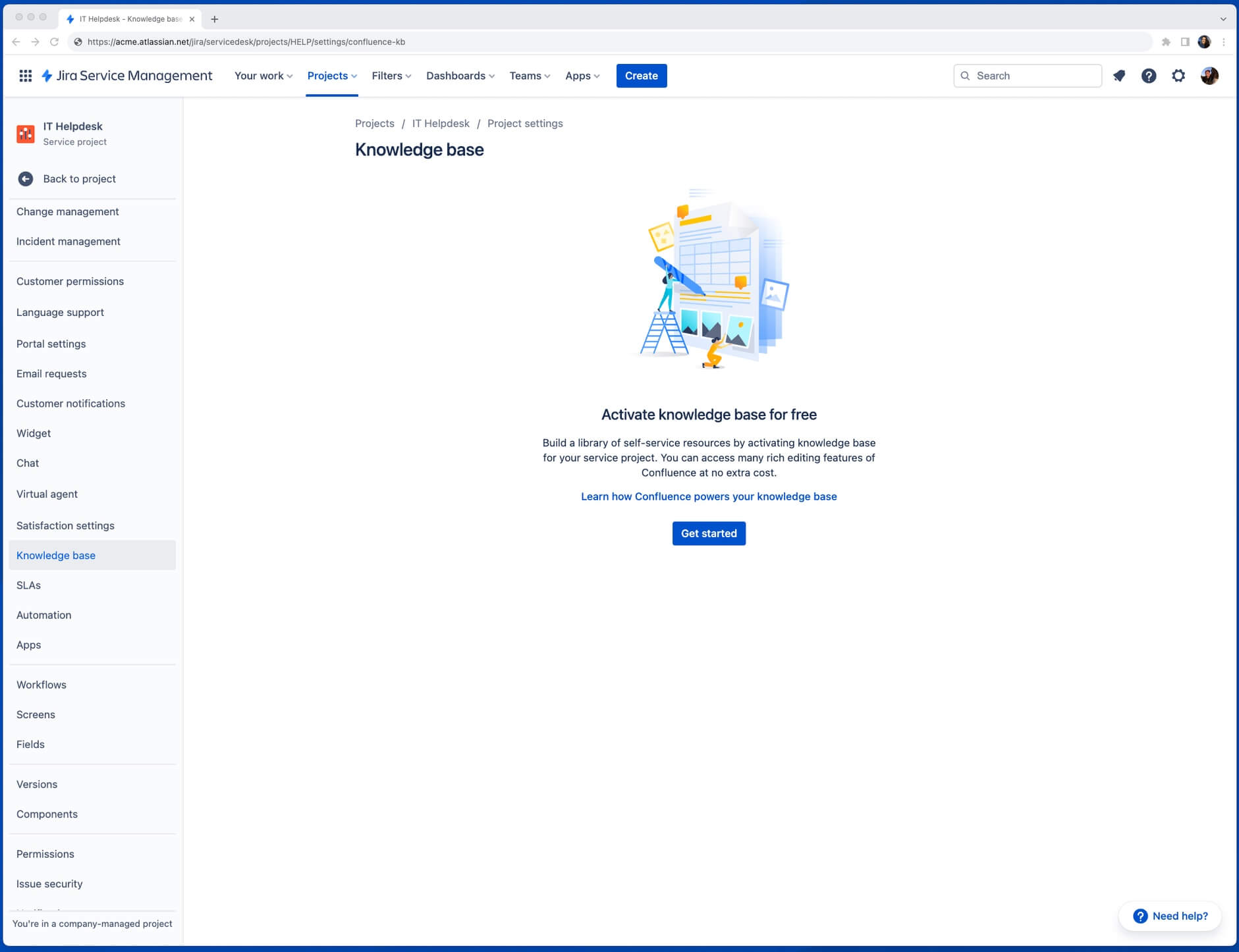
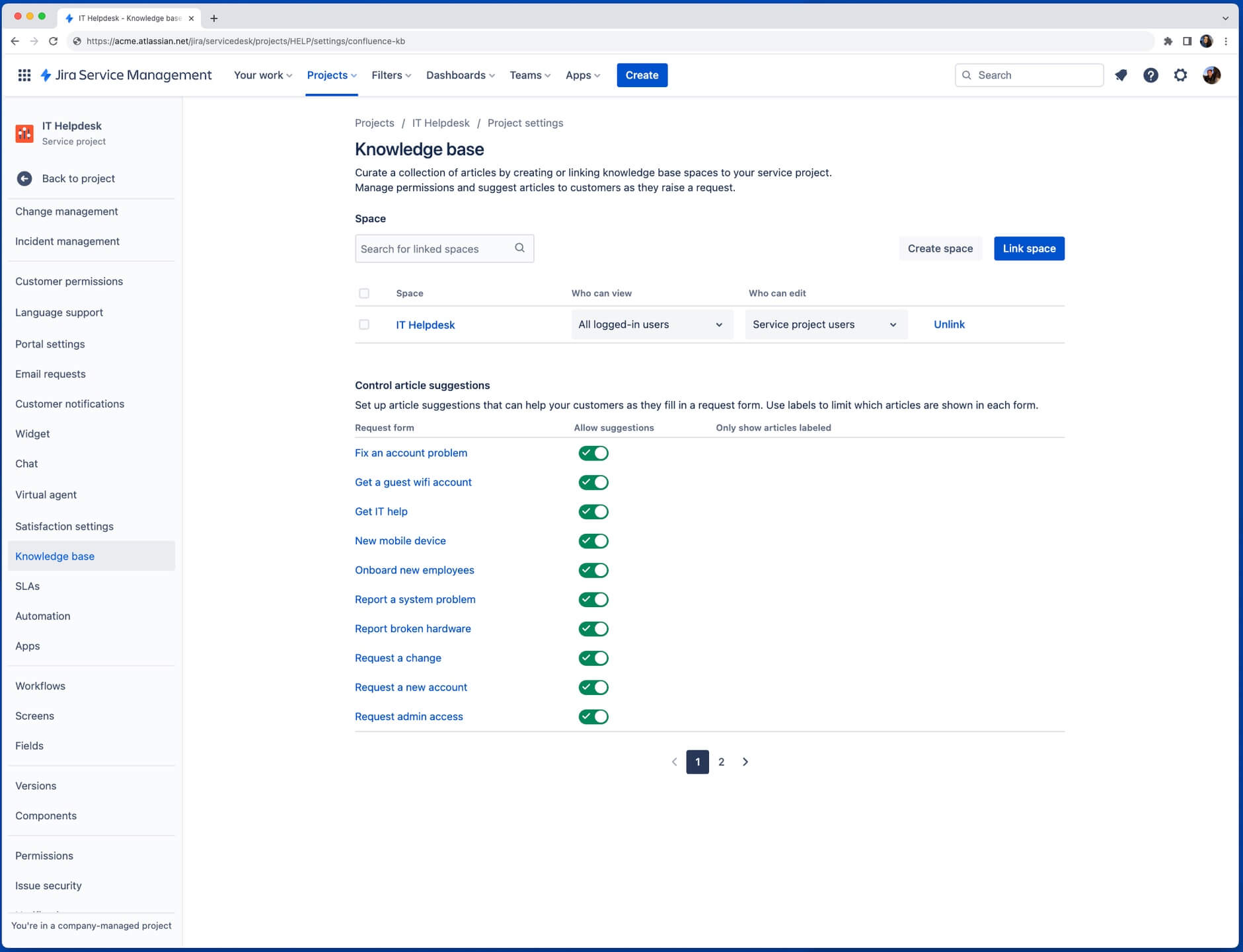
Profi-Tipp: Überprüfe deine Einstellungen für Wissensdatenbankberechtigungen genau
Für deinen verknüpften Wissensdatenbankbereich muss unter Wer kann das anzeigen die Option Alle eingeloggten Benutzer festgelegt sein.
Atlassian Intelligence-Antworten im virtuellen Service-Agenten aktivieren
Sobald deine Wissensdatenbank einsatzbereit ist, können AI-Antworten in den Einstellungen des virtuellen Service-Agenten aktiviert werden:
- Wähle im linken Navigationsbereich Projekteinstellungen und dann Virtueller Service-Agent aus.
- Wähle Einstellungen und dann Grundeinstellungen aus, falls die Option nicht bereits ausgewählt ist.
- Aktiviere den Umschalter neben Atlassian Intelligence-Antworten und wähle dann Aktivieren aus.
-
Um AI-Antworten für deine verbundenen Slack-Channels zu aktivieren, navigiere zu Anfrage-Channel in den Einstellungen.
-
Aktiviere unter AI-Antworten den Umschalter neben dem Anfrage-Channel, für den du sie aktivieren möchtest, und wähle dann Aktivieren aus.
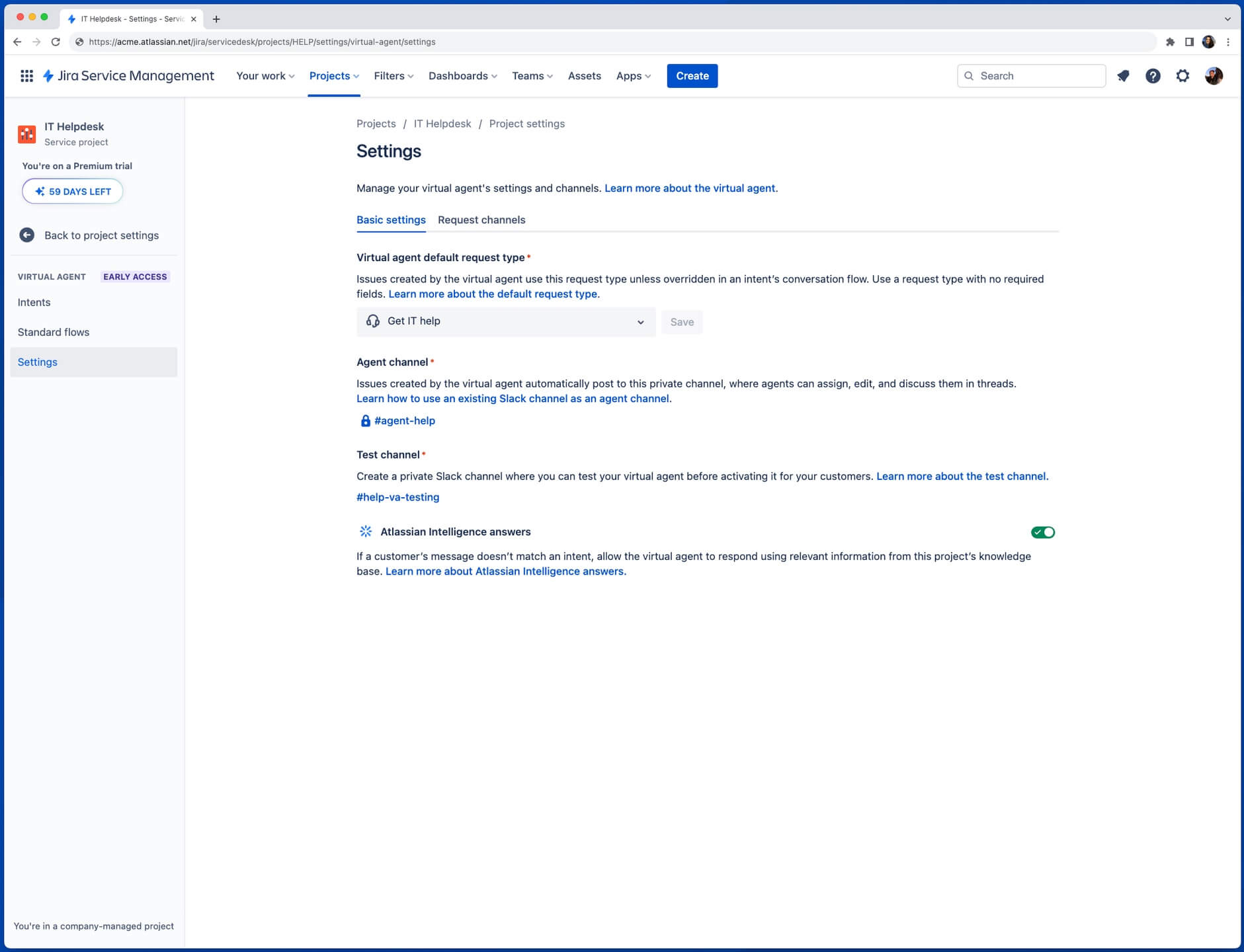
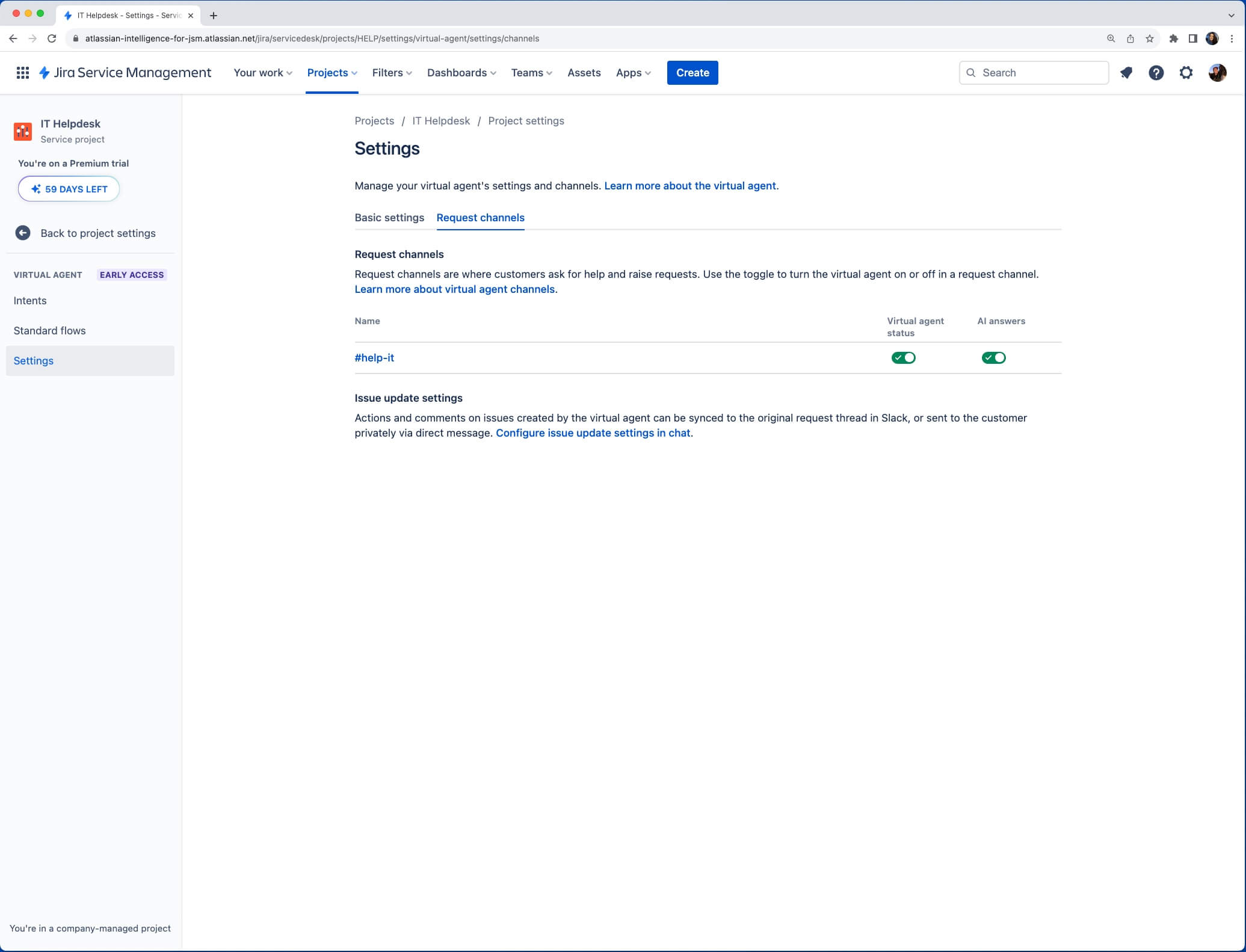
Wie es bei AI oft der Fall ist, hängt die Qualität und Genauigkeit der AI-Antworten von der Qualität und Genauigkeit deiner Wissensdatenbank ab. Je aktueller, gut strukturierter und übersichtlicher deine Wissensdatenbank ist, desto mehr Fragen kannst du mit dem virtuellen Service-Agenten beantworten.
Profi-Tipp: Optimiere deine Wissensdatenbank, um die Qualität der AI-Antworten zu verbessern
Hier sind ein paar Möglichkeiten, wie du sicherstellen kannst, dass deine Wissensdatenbank erfolgreich eingerichtet ist:
- Halte alles auf dem neuesten Stand: Der häufigste Grund dafür, dass AI-Antworten falsche Informationen bereitstellt, sind falsche Quellinformationen. Gehe jeden Artikel in deinem verlinkten Bereich durch und stelle sicher, dass alles korrekt und aktuell ist. Entferne vage, widersprüchliche oder veraltete Informationen. Richte Erinnerungen ein, um deine Wissensdatenbank von Zeit zu Zeit auf inhaltliche Richtigkeit zu überprüfen.
- Vermeide Duplikate: Es ist einfacher, deinen Wissensdatenbank-Bereich auf dem neuesten Stand zu halten, wenn du nur einen Artikel für jeden Themenbereich hast. Es sollte zum Beispiel nicht zwei (oder mehr) Artikel geben, in denen dieselben Anleitungen zur Fehlerbehebung behandelt werden. Wenn sich diese Anweisungen ändern, müssen alle Artikel gesucht und einzeln aktualisiert werden. Wenn du Anweisungen aus einem Artikel in einen anderen aufnehmen musst, verlinke am besten die Quelle, anstatt die Informationen zu duplizieren.
- Füge Wörter und Ausdrücke hinzu, die deine Kunden verwenden: Wenn du deine Artikel schreibst oder aktualisierst, stelle sicher, dass sie Wörter und Ausdrücke enthalten, die am wahrscheinlichsten von deinen Kunden bei der Suche verwendet werden. Zum Beispiel ist es unwahrscheinlich, dass deine Kunden "Neue Hardware anfragen" eingeben, wenn sie nach Hilfe suchen. Viel eher geben sie etwas wie "Ich brauche einen neuen Laptop" oder "Ich brauche eine neue Tastatur" ein.
Starte deinen virtuellen Service-Agenten
Sobald du deine Absichten konfiguriert und/oder deine Wissensdatenbank verbunden hast, bist du bereit, deinen virtuellen Service-Agenten in wenigen Schritten bereitzustellen.
Absichten können einen von zwei Status aufweisen:
- Test – Die Absicht ist im Testkanal aktiv, aber nicht im kundenorientierten Anfragekanal.
- Live – Die Absicht ist sowohl im kundenorientierten Anfragekanal als auch im Testkanal aktiv.
Wenn du eine neue Absicht erstellst, weist sie standardmäßig den Status Test auf. Wenn du bereit bist, sie für Kunden zu aktivieren, kannst du den Status in Live ändern. Wenn du sie zu irgendeinem Zeitpunkt ausschalten musst, kannst du den Status einfach wieder in Test ändern.
Profi-Tipp: Mach eine kurze Probefahrt mit deinem virtuellen Service-Agenten
Du kannst deinen virtuellen Service-Agenten testen, indem du im Einstellungsmenü des virtuellen Service-Agenten auf der linken Seite die Option "Test" verwendest. Auf diese Weise kannst du die Qualität der Trainingsformulierungen, die Konversations-Workflows und die Qualität der Atlassian Intelligence-Antworten in einer Testumgebung überprüfen, bevor du sie für Kunden aktivierst.
Im Testmodus funktionieren standardmäßig alle Absichten, unabhängig von ihrem Absichtsstatus. AI-Antworten funktionieren automatisch im Testmodus, unabhängig davon, ob du AI-Antworten in den Einstellungen des virtuellen Service-Agenten aktiviert hast.
Best Practices zum Testen von Konversations-Workflows
- Lass den virtuellen Agenten von möglichst vielen Personen testen und hole Feedback ein.
- Versuche, jeden verfügbaren Branch zu nutzen.
- Bringe die Testpersonen dazu, sich in einen bestimmten Gemütszustand hineinzuversetzen – beispielsweise, dass sie es eilig haben, wegen einer bevorstehenden Präsentation gestresst sind oder sich in einer belastenden persönlichen Situation befinden.
- Teste deine "Grenzfälle" (ungewöhnliche oder sehr spezifische Probleme und Anfragen) und erfahre, was passiert.
- Bitte den virtuellen Agenten auf möglichst viele verschiedene Arten um Hilfe, um zu sehen, ob eine Aktualisierung der Trainingsformulierungen erforderlich ist.
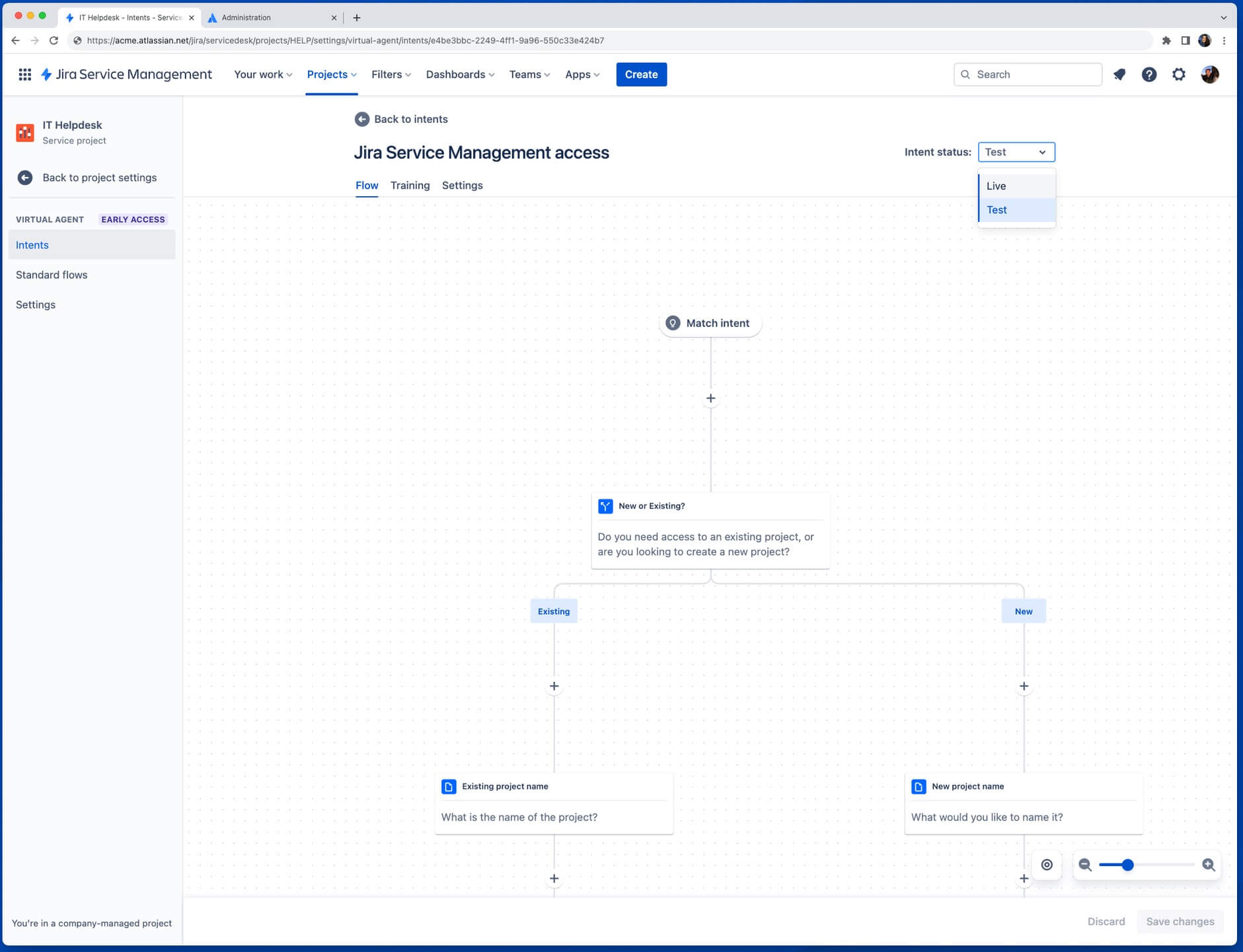
Konfiguration von Kanälen mit Kundenkontakt
Sobald du die grundlegende Einrichtung des virtuellen Service-Agenten abgeschlossen hast, werden AI-Antworten (falls aktiviert) zusammen mit allen auf "Live" gestellten Absichts-Workflows automatisch in deinem Jira Service Management-Kundenportal verfügbar sein. Von dort aus hast du die Möglichkeit, den virtuellen Service-Agenten mit weiteren Kanälen zu verbinden, indem du zu Projekteinstellungen > Virtueller Service-Agent > Einstellungen > Kanäle navigierst.
Slack
Wenn du Atlassian Assist derzeit nicht für die Chat-Funktion von Jira Service Management verwendest, musst du die App installieren, bevor du den virtuellen Service-Agenten einrichtest. Du kannst das im Menü "Channels" tun, indem du "Konfigurieren" und dann "Zu Slack hinzufügen" auswählst. Von dort aus kannst du den Anweisungen folgen, um die App deinem Slack-Arbeitsbereich hinzuzufügen.
Du musst mehrere Slack-Channels erstellen (oder bestehende verwenden, indem du die Assist-App in den Channel einlädst):
- Agenten-Channel: Dieser private Kanal ist nur für Agenten und Administratoren zugänglich. Damit lassen sich Vorgänge zuweisen, prüfen, kommentieren und bearbeiten.
- Anfrage-Channel(s): Für Kunden zugängliche Kanäle, in denen Hilfesuchende mit dem virtuellen Service-Agenten Kontakt aufnehmen können, um Hilfe zu erhalten und Probleme zu lösen.
Du kannst den virtuellen Service-Agenten in einem Slack-Anfrage-Channel in deinen Channel-Einstellungen ein- oder ausschalten, indem du das Kontrollkästchen neben "Virtueller Service-Agent" verwendest.
Mehrwert des Virtual Service Agents beurteilen
Wenn dein Virtual Service Agent live ist, solltest du seine Leistung regelmäßig überprüfen, um deine Absichts-Workflows und KI-Antworten zu optimieren. Es gibt drei Hauptmetriken, die der Virtual Service Agent direkt erfasst. Du findest sie in den Einstellungen für deinen Virtual Service Agent im Bereich "Absichten":
1. Quote an erledigten Anfragen
Der Prozentsatz der an den Virtual Service Agent übermittelten Anfragen, die ganz ohne menschliche Interaktion erledigt wurden.
2. Abgleichungsquote
Der Prozentsatz der Konversationen, die einer beliebigen Absicht zugeordnet wurden. Diese könnten gelöst oder zur weiteren Unterstützung an einen Agenten übergeben worden sein.
3. Kundenzufriedenheit (CSAT)
Eine Bewertung von maximal fünf Sternen der Interaktion eines Kunden mit dem Virtual Service Agent.
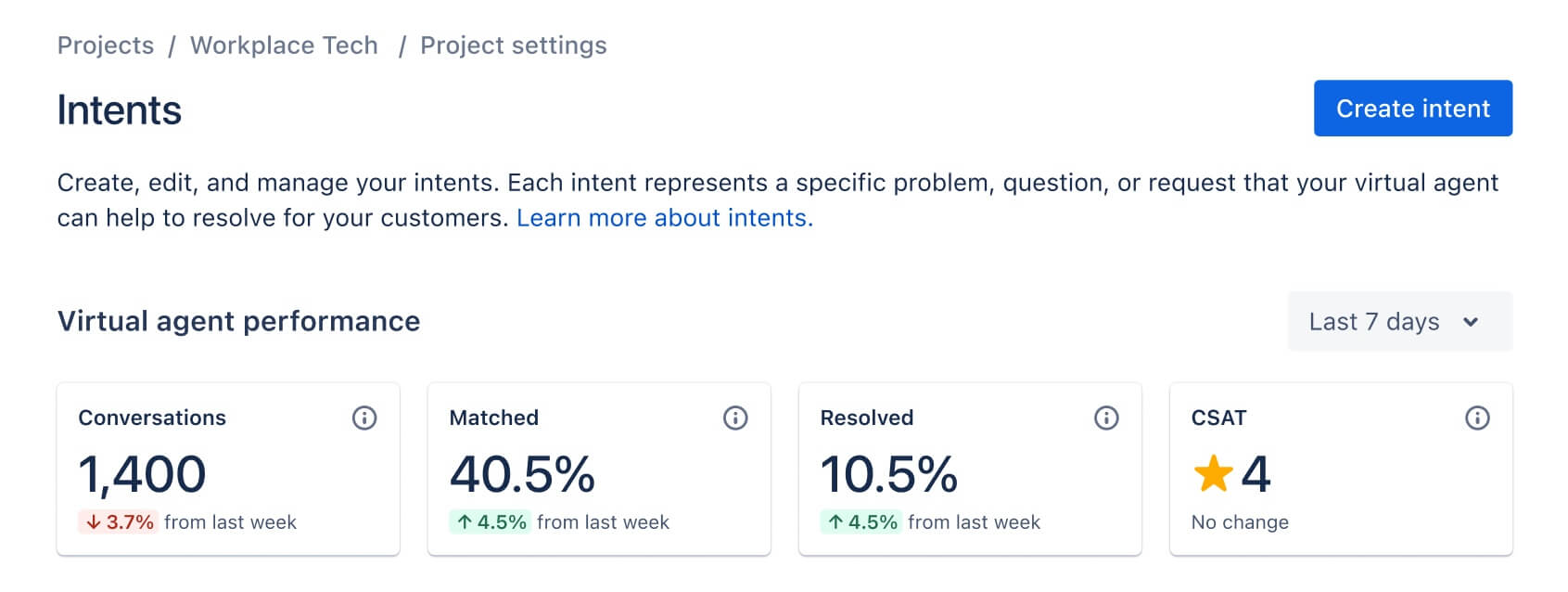
Möchtest du den Virtual Service Agent ausprobieren?
Tipps und Tricks
Gestaltung von Formularen